Вам нужно отформатировать USB-устройство в Fat32 на вашем ПК с Linux? Не можете понять, как отформатировать файловую систему? Мы можем помочь! Мы покажем вам, как отформатировать USB-устройство в Fat32 в Linux!

Отформатируйте USB-устройство в Fat32 - Дисковая утилита Gnome
Приложение Gnome Disk Utility - это самый быстрый и простой способ для пользователей Linux отформатировать USB-устройство в Fat32. Причина? Он имеет простой в использовании пользовательский интерфейс, поддерживает формат Fat32 и такие вещи, как «быстрое форматирование».
Чтобы начать процесс форматирования, вам необходимо установить Gnome Disk Utility на свой компьютер. К сожалению, хотя дисковая утилита Gnome поставляется со многими операционными системами Linux, она поставляется не со всеми из них.
Используя комбинацию клавиш Ctrl + Alt + T , откройте окно терминала на рабочем столе Linux. Либо откройте меню приложения, найдите «Терминал» и запустите приложение таким образом.
После открытия окна терминала следуйте инструкциям по установке Gnome Disk Utility, которые соответствуют используемой вами ОС Linux.
Ubuntu
В Ubuntu установите приложение Gnome Disk Utility с помощью следующей команды Apt ниже.
sudo apt установить gnome-disk-utility
Debian
Пользователи Debian Linux смогут установить Дисковую утилиту Gnome с помощью команды Apt-get .
sudo apt-get install gnome-disk-utility
Arch Linux
Если вы являетесь пользователем Arch Linux , вы сможете быстро установить Gnome Disk Utility с помощью команды Pacman .
sudo pacman -S gnome-disk-утилита
Fedora
В Fedora Linux уже может быть установлено приложение Gnome Disk Utility. Однако, если это не так, вы сможете заставить его работать с помощью следующей команды Dnf .
sudo dnf установить gnome-disk-utility
OpenSUSE
Если вы используете OpenSUSE Linux, вы сможете быстро установить приложение Gnome Disk Utility, используя следующую команду Zypper .
sudo zypper установить gnome-disk-utility
Отформатируйте USB-устройство в Fat32
Теперь, когда на вашем ПК с Linux установлена дисковая утилита Gnome, найдите «Диски» в меню приложения. Когда приложение открыто, следуйте пошаговым инструкциям ниже, чтобы узнать, как отформатировать USB-устройство в Fat32.
Шаг 1. Подключите USB-устройство к USB-порту . После подключения он должен появиться на боковой панели Gnome Disk Utility. Просмотрите боковую панель вашего устройства и щелкните по нему мышью.
Шаг 2. После того, как вы найдете свое устройство и щелкните его мышью, вы увидите обзор USB-устройства. Отсюда найдите меню Gnome Disk Utility и щелкните по нему.
Не можете найти меню Gnome Disk Utility? Он находится прямо слева от кнопки свертывания.
Шаг 3: В меню Gnome Disk Utility нажмите кнопку «Форматировать диск». Затем найдите меню «Стереть».
В меню «Стереть» выберите «Быстро» или «Медленно». Для достижения наилучших результатов мы рекомендуем вариант «Медленно», так как он более безопасен.
Шаг 4: После выбора параметра в меню «Стереть» найдите меню «Разбиение на разделы», выберите «Совместимо со всеми системами и устройствами (MBR / DOS)» и щелкните по нему.
Шаг 5: В разделе «Тома» вашего устройства найдите кнопку «+» и щелкните по ней, чтобы создать новый раздел. При нажатии на эту кнопку появится окно «Создать раздел».

Во всплывающем окне выберите размер раздела, свободное место и т. Д. Нажмите «Далее», чтобы перейти на следующую страницу.
Шаг 6: На следующей странице найдите раздел «Имя тома» и назовите свой том. Или оставьте поле пустым, если хотите.
Найдите кнопку «Стереть» и нажмите на нее, если вы хотите стереть данные с устройства заранее. Затем найдите «Тип» и нажмите «Для использования со всеми системами и устройствами (FAT)».
По завершении нажмите «Создать».

Шаг 7: После нажатия кнопки «Создать» в Gnome Disk Utility ваше USB-устройство будет отформатировано в Fat32!
Отформатируйте USB-устройство в Fat32 - Mkfs
Еще один быстрый способ отформатировать USB-устройство в Fat32 - использовать команду mkfs в терминале. Чтобы начать процесс, нажмите Ctrl + Alt + T на клавиатуре, чтобы открыть терминал. Или найдите «терминал» в меню приложения и запустите его таким образом.
После открытия окна терминала подключите USB-устройство. Затем выполните lsblk в терминале, чтобы просмотреть все подключенные устройства хранения.
lsblk
Просмотрите lsblk, найдите свое USB-устройство и найдите этикетку устройства. В этом примере метка устройства - /dev/sde1. Ваш будет отличаться!
Примечание: не можете понять, как читать lsblk ? Ознакомьтесь с нашим руководством о том, как найти информацию о жестком диске, чтобы получить помощь!
Обнаружив USB-устройство, отключите его, если оно еще не отключено. Вы можете сделать это, введя команду umount вместе с меткой устройства.
sudo umount / dev / sde1
После размонтирования устройства используйте команду mkfs.vfat -F32, чтобы отформатировать его в Fat32.
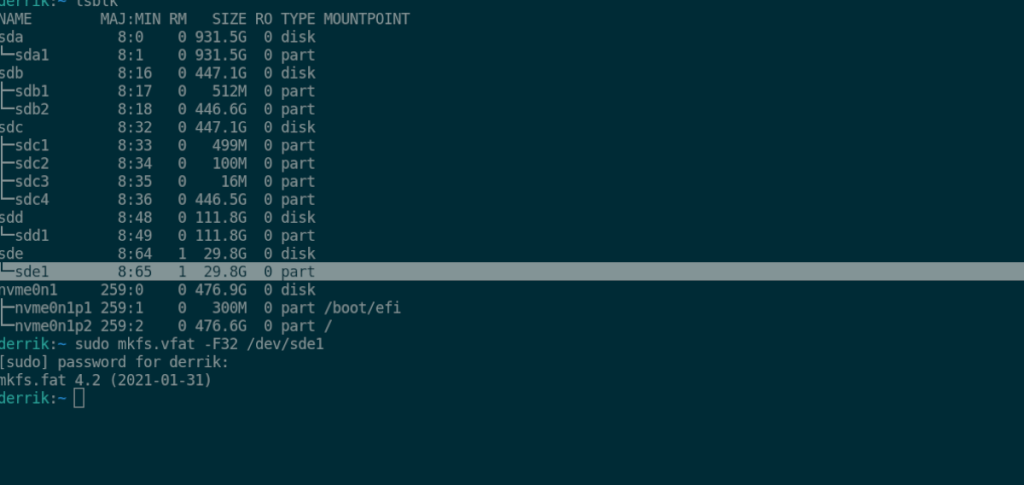
sudo mkfs.vfat -F32 / dev / sde1



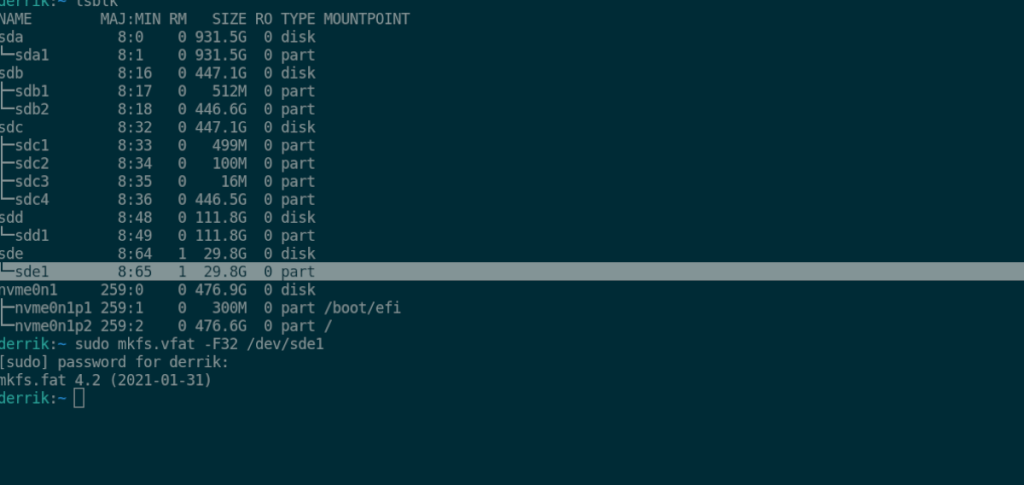



![Загрузите FlightGear Flight Simulator бесплатно [Развлекайтесь] Загрузите FlightGear Flight Simulator бесплатно [Развлекайтесь]](https://tips.webtech360.com/resources8/r252/image-7634-0829093738400.jpg)




